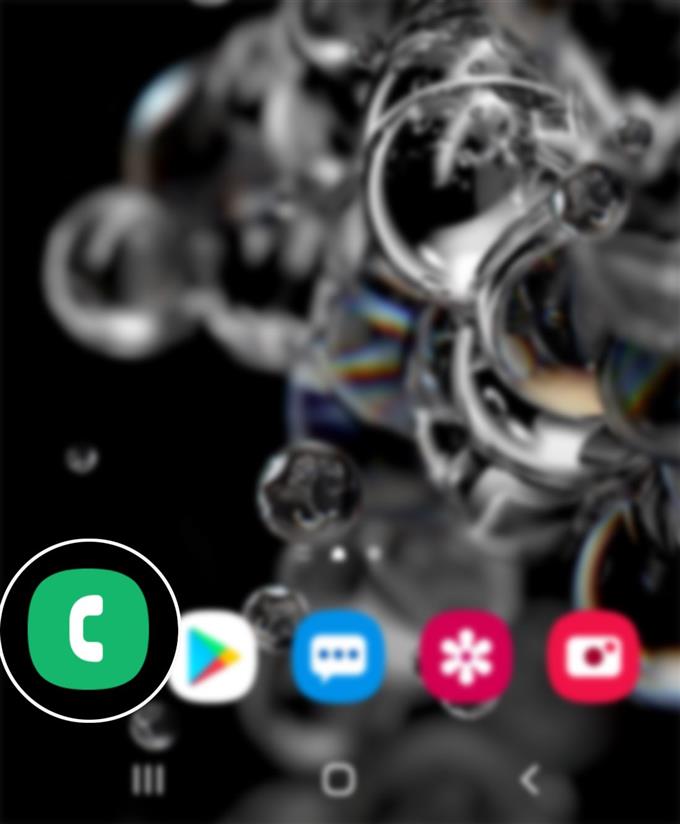Cet article vous guidera à travers la gestion des appels téléphoniques sur votre nouveau Samsung Galaxy S20 et filtrera le type d’appels à passer. Voici un guide étape par étape sur la façon de bloquer ou débloquer un numéro de téléphone sur Galaxy S20.
Tous les appels que vous recevez ne sont pas réellement les appels que vous souhaitez recevoir. Cependant, de nos jours, il est inévitable de recevoir des appels téléphoniques inattendus et non sollicités, que ce soit d’une compagnie d’assurance, d’appels automatisés ou d’un télévendeur qui essaie d’augmenter les ventes en offrant des offres spéciales..
Bien que cela puisse ne pas être un gros problème pour certains, d’autres ont la notion opposée pour des raisons de confidentialité personnelle. Si vous appartenez à ce dernier groupe et que vous vouliez cesser de recevoir ce type d’appels téléphoniques, alors tout ce que vous avez à faire est de faire quelques changements sur la façon dont votre téléphone traite et filtre les appels téléphoniques..
Étapes faciles pour bloquer et débloquer un numéro de téléphone sur Galaxy S20
Temps nécessaire: 8 minutes
La réalisation des étapes suivantes entraînera l’ajout ou la suppression de numéros de téléphone dans / du dossier de la liste noire de votre combiné Galaxy S20. Des captures d’écran individuelles ou des représentations visuelles des instructions alignées sont également fournies pour faciliter la navigation à l’écran.
- Pour commencer, accédez à l’écran d’accueil, puis appuyez sur l’icône de l’application Téléphone.
Cela lancera le numéroteur ou l’application Téléphone.
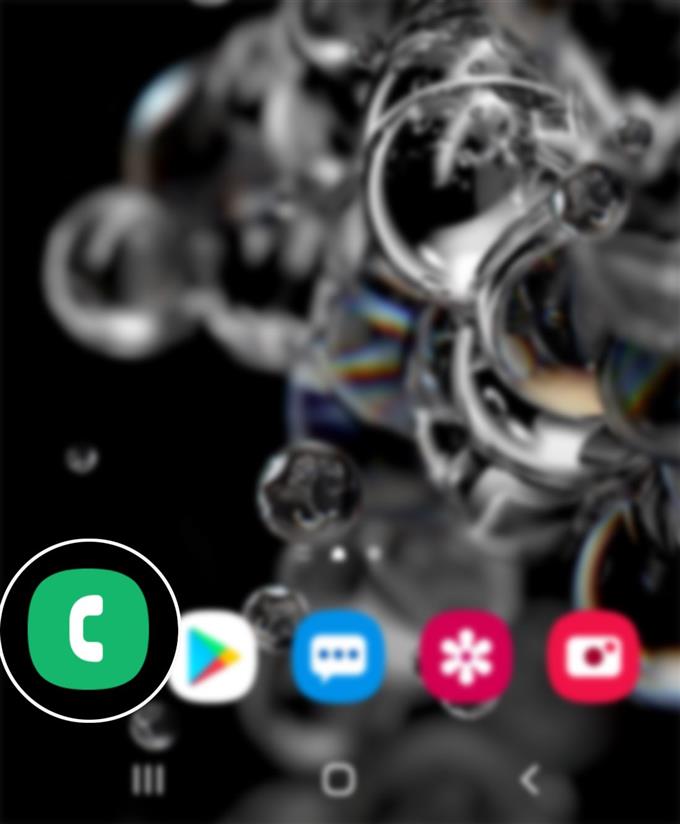
- Dans l’écran Téléphone / numéroteur, sélectionnez l’onglet Contacts.
Faites simplement défiler vers le bas de l’écran, puis appuyez sur Contacts.
Une liste de tous vos contacts enregistrés s’affichera alors.
- Appuyez sur l’icône du menu rapide dans le coin supérieur droit de l’écran.
Il est représenté par une figure à trois points juste à côté de l’icône de recherche ou de la loupe.
Une liste d’éléments de sous-menu apparaîtra dans un menu contextuel.
- Appuyez sur Paramètres pour continuer.
Le menu Paramètres d’appel apparaît. Dans ce menu, vous pouvez voir une liste d’options pertinentes pour gérer les appels téléphoniques.

- Appuyez sur Bloquer les numéros.
Cela vous permettra d’accéder à l’écran où vous pouvez bloquer les appels et les messages de numéros de téléphone spécifiques.
Si vous souhaitez bloquer tous les appels entrants d’appels inconnus, appuyez simplement sur pour activer le commutateur à côté de Bloquer les appelants inconnus.

- Pour spécifier un numéro de téléphone à bloquer, appuyez sur le champ de texte Ajouter un numéro de téléphone, puis saisissez le numéro de contact que vous souhaitez bloquer.
Après avoir tapé le numéro de téléphone, appuyez sur le signe Plus (+) pour enregistrer le numéro dans la liste noire.Vous pouvez sélectionner un numéro Récents dossier ou de votre Contacts liste.

- Pour bloquer un numéro de Récents, appuyez sur le bouton Récents puis sélectionnez le numéro de téléphone que vous souhaitez bloquer.
Pour bloquer un numéro des contacts, appuyez sur l’onglet Contacts, puis sélectionnez le ou les contacts que vous souhaitez bloquer.
Vous pouvez également bloquer les contacts du groupe. Appuyez simplement sur l’onglet Groupes et sélectionnez le groupe que vous souhaitez bloquer.Les contacts bloqués seront alors répertoriés dans la partie inférieure de l’écran des numéros de bloc.

- Pour supprimer un numéro de la liste noire ou débloquer un numéro de téléphone, faites défiler jusqu’à la liste, puis appuyez sur le signe moins à côté du numéro de téléphone que vous souhaitez débloquer..
Le numéro sera alors supprimé de la liste noire.

Outils
- Android 10, One UI 2.0 et plus
Matériaux
- Galaxy S20, Galaxy S20 Plus, Galaxy S20 Ultra
D’autres moyens de bloquer les numéros sur votre Galaxy S20 sont via l’application Journaux d’appels et messages.
Pendant ce temps, si vous ne souhaitez pas imposer un blocage total à un certain contact mais ne souhaitez pas recevoir un appel ou un SMS de ce contact pendant une certaine période, vous pouvez utiliser la fonction Ne pas déranger et définir des exceptions pour ce contact à la place.
Outre les paramètres de stock, vous pouvez également utiliser des applications tierces afin de bloquer les appels indésirables ou tout autre appel inconnu.
Parmi les applications de blocage d’appels les plus sûres et les plus utilisées, que vous pouvez télécharger et installer sur votre Galaxy S20, vous trouverez le bloqueur d’appels le plus sûr, M. Number, la liste noire des appels, le bloqueur d’appels, la liste noire Plus et True Caller, pour n’en nommer que quelques-unes..
Ces applications peuvent également offrir des fonctionnalités supplémentaires telles que des filtres, des notifications et des horaires pour rendre le blocage des appels encore plus facile.
Et cela couvre tout dans ce tutoriel. Veuillez rester informé pour des didacticiels, des conseils et des astuces plus complets qui vous aideront à tirer le meilleur parti de votre nouveau smartphone Samsung Galaxy S20.
Vous pouvez également consulter notre Chaîne Youtube pour afficher plus de didacticiels vidéo sur les smartphones et des guides de dépannage.
A LIRE AUSSI: Comment identifier les appelants spam et arnaques sur Galaxy S20